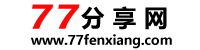使用kodi + RealDebrid在线观看4K视频,效果预览与配置教程分享
导读
使用到的软件和服务:
kodi:强大的播放器,不用多说
RealDebrid: 文件中转缓存服务,可以将网络资源缓存到服务器并转换为高速稳定的HTTP可下载链接,其在全球设有多个CDN中心,会自动设置离你最近的CDN作为下载服务器(国内是Hongkong,你也可以设置不通过CDN而是直接从它的欧洲服务器下载或是通过Cloudflare下载),该链接可供kodi直接播放,是这套方案的核心
Umbrella擦件:kodi视频擦件,从IMDB, TMDB,Trakt获取影视资料目录元数据(包括简介,海报,同人画等)供用户浏览选择,当用户选择播放电影时,其会在多个网站上进行搜索,并将搜索结果向 RealDebrid查询是否有相应缓存(99.9%都存在,除了特别冷门的那种),如存在,则直接将对应的HTTP链接提供给kodi播放器进行播放
Arctic: Zephyr - Reloaded: kodi 皮肤擦件,支持多种可自定义化的配置,个人强烈推荐,美化kodi全靠它
Trakt(可选):影视剧播放记录和进度同步服务,这样在不同的设备上,只要登陆了Trakt账号,就能同步播放记录和进度了,免费
首先结论放前面,这套方案的优点有:
不需要NAS
不需要下载片源,设置刮削器,设置字幕下载等
影视资源特别全
资源优质,4K, HDR, 杜比视界,全景声等等不在话下
自动下载字幕
但是这套方案也有一些缺点:
对网络速度有一定要求(大家可以到 https://real-debrid.com/speedtest 进行测试,页面会测试你家网络到不同的 CDN 节点的速度,我们只需关注带有Location图标的节点,以及 Default 和 Cloudflare 节点,因为只能从这三个中选择,同时 Multi 表示多线程测速,意义不大,如果直连不行,请使用魔法)
使用到的 RealDebrid 需要收费,可以选择 15天/3欧,30天/4欧,90天/9欧,180天/16欧,一般选择90天/9欧,个人觉得不算贵,绝对物超所值
国内电视剧资源较少
消耗流量较竿娆我现在用的魔法去连接 RealDebrid,每个月要用 3,4T 流量
效果预览:
主页:
Arctic皮肤擦件可以自定义kodi主页,包括主菜单设置、右侧的海报列表形式的小部件(如上两图),以及子菜单(见下图左侧):
所有的这些主菜单,子菜单都可以设置自定义动作(我都是设置为跳转到Umbrella擦件对应的菜单项中),右侧的小部件可以设置从视频擦件中获取数据(我目前在电影主菜单设置了三个小部件:继续观看,当前流行和当前趋势)。
视图(海报墙):Arctic皮肤内置了二十多种视图模式,可凭自己喜好选择
我个人最常用的是海报网飞型v2:
个人觉得海报墙这块绝对不会让人失望。
目录浏览:
Umbrella 擦件内置了多种电影和剧集的索引目录,包括最近流行,趋势(其实我没太懂和流行有啥区别),高分(Top Rated), 最多人打分(Most Voted),奥斯卡获奖、提名等等等等,可以说和常见的流媒体目录功能不相上下,甚至略胜一筹,唯一遗憾的是这些目录还没有汉化:
播放:
Umbrella 的播放也很简单,以指环王3为例,点击播放后,擦件会去网络(实际就是各**T网站)上搜索资源(减少配置的Providers数量可以大大减少搜索时间,实际上很多人游roviders搜出来的结果都是重复的,我现在只开启了10个常用的Providers,平均搜索时间在5秒左右):
然后返回一个资源列表(可以设置为自动播放列表第一个):
下方的媒体信息是根据资源名推断的,绝大多数情况下都是准确的,文件名下方的(CACHED TORRENT表示该文件已经被RealDebrid缓存过了,可以直接进行播放),如果网速支持的话,我们可以尝试选择第一个163.5GB的进行播放:
这个码率,附带Dolby True HD Atmos音轨,配合好的显示和音响设备,绝对震撼。
配置教程:
如果大家看了上面的效果感觉有一点点心动,可以继续阅读下面的配置教程:
购买 RealDebrid 服务
已防止推广本贴不提供购买链接请自行搜索
注册 Trakt(可选)
前往 https://trakt.tv/ 进行注册,这个服务是免费的。
安装kodi
略
安装 Arctic 皮肤
该皮肤在kodi官方仓库中,请使用:
设置 -> 擦件 -> 从库安装 -> Kodi Add-on Repository -> 界面外观 -> 皮肤 -> Arctic: Zephyr - Reloaded进行安装,安装完之后请注意不要直接切换,否则中文会显示为空白,请先设置kodi语言为英文,再切换皮肤,然后在 界面 -> 皮肤 -> 字体 中设置字体为Arial之后,再将语言切换为中文。
安装 Umbrella 视频擦件
添加 Umbrella 第三方仓库源: 设置 ->文件管理 -> 添加源 -> 输入 https://umbrellaplug.github.io/ -> 再随便输入一个名字
安装仓库擦件:设置 -> 擦件 -> 从zip文件安装(弹出的对话框中选择是) -> 选择第一步添加的源 -> 选择 repository.umbrella-2.1.42.zip 进行安装
安装视频擦件:设置 -> 擦件 -> 从库安装 -> Umbrella Repository -> 视频擦件 -> Umbrella
设置 Umbrella: 配置 RealDebrid
运行擦件
选择 Tools -> SETTINGS: Accounts -> Real-Debrid -> Authorization,会弹出一个对话框,用电脑或手机前往 https://real-debrid.com/device 并输入对话框中的代码进行认证
认证成功后,对话框消失,点击确定进行保存
设置 Umbrella: 配置 Trakt(可选)
运行擦件
选择 Tools -> SETTINGS: Trakt -> Authorization,会弹出一个对话框,用电脑或手机前往 https://trakt.tv/activate 输入对话框中的代码进行认证
认证成功后,对话框消失,在设置页面勾选 Enable scrobbling 并将 Resume Point Source 设置为 Trakt scrobbles
确定保存
设置 Umbrella: 视图类型
运行擦件
选择 Tools -> UMBRELLA: ViewTypes,选择一个类别,在界面中设置你喜欢的视图类型并点击保存即可
设置 Umbrella: 其他
运行擦件
选择 Tools -> SETTINGS - Subtitles -> 勾选 Enable Subtitles,并将 Primary Language 和 Secondary Language 都设置为 Chinese 开启字幕自动下载,这样在播放视频时擦件会自动从 OpenSubtitles.org 自动下载字幕,大多数情况下是可以的,冷门或者新出的资源可能下载不到,请手动下载然后使用kodi从文件夹(可以是网络文件夹)中选择
选择 General 设置子菜单并将 api Language 设置为 Chinese,这样获取到的影视剧信息才是中文的
其他选项请根据自己爱好进行设置
确定保存
设置 Arctic 皮肤
点击 设置 -> 皮肤设置 -> 主界面 -> 主菜单样式 -> 选择 垂直的 复数小部件 网飞(或者按自己喜好来)
点击 设置 -> 皮肤设置 -> 主界面 -> 自定义主菜单 中可以自定义kodi的主页:
你可以自由开启,禁用,添加或者删除主菜单项(左侧所列部分),右侧为对应主菜单的设置,可以设置主菜单对应的动作,标签,在主页展示的小部件(最多可设置6个),以及子菜单。
其他皮肤设置请根据自己喜好进行探索和设置。
总结
其实这套方案的核心是 RealDebrid 服务,它将网络上的资源转换成了高速稳定的可播放链接,所以你如果不喜欢使用 kodi 的话,可以使用其他替代品,例如:Stremio + Torrentio擦件, Syncler+等等,请自行探索,这些App的设置比较简单,但是自定义度不竿娆所以我最终还是选择了kodi。
你也可以选择使用其他的 debrid 服务商,例如 All-Debrid 或者 Premiumize 等等,我只用过 Real-Debrid,所以请自行比较。